A Microsoft Access programban a jelentések segítségével professzionálisan és vonzóan mutathatod be az adatokat. A jelentések nem csupán az adatbázisod egyszerű kivonatai, hanem lehetővé teszik az információk hatékony vizualizálását és formázását, amelyeket gyakran használnak elemzésekhez vagy bemutatókhoz. Ez az útmutató segít neked elkészíteni az első jelentésedet, és megérteni az Access-ben található jelentések alapvető funkcióit.
Legfontosabb megállapítások
- A jelentések strukturálják az adatokat és lehetővé teszik a professzionális megjelenítést.
- Célzottan kiválaszthatod és formázhatod az információkat.
- Az első jelentés elkészítése több egyszerű lépésben történik.
Lépésről lépésre útmutató
1. Hozzáférés a jelentés funkciókhoz
Első lépésben át kell nézned a jelentések funkcióit az Access-ben. Az adataid tábláit és lekérdezéseit egy választékban találod, de még nincsenek jelentések. A jelentés elkészítéséhez válaszd a „Készítés” menüpontot.
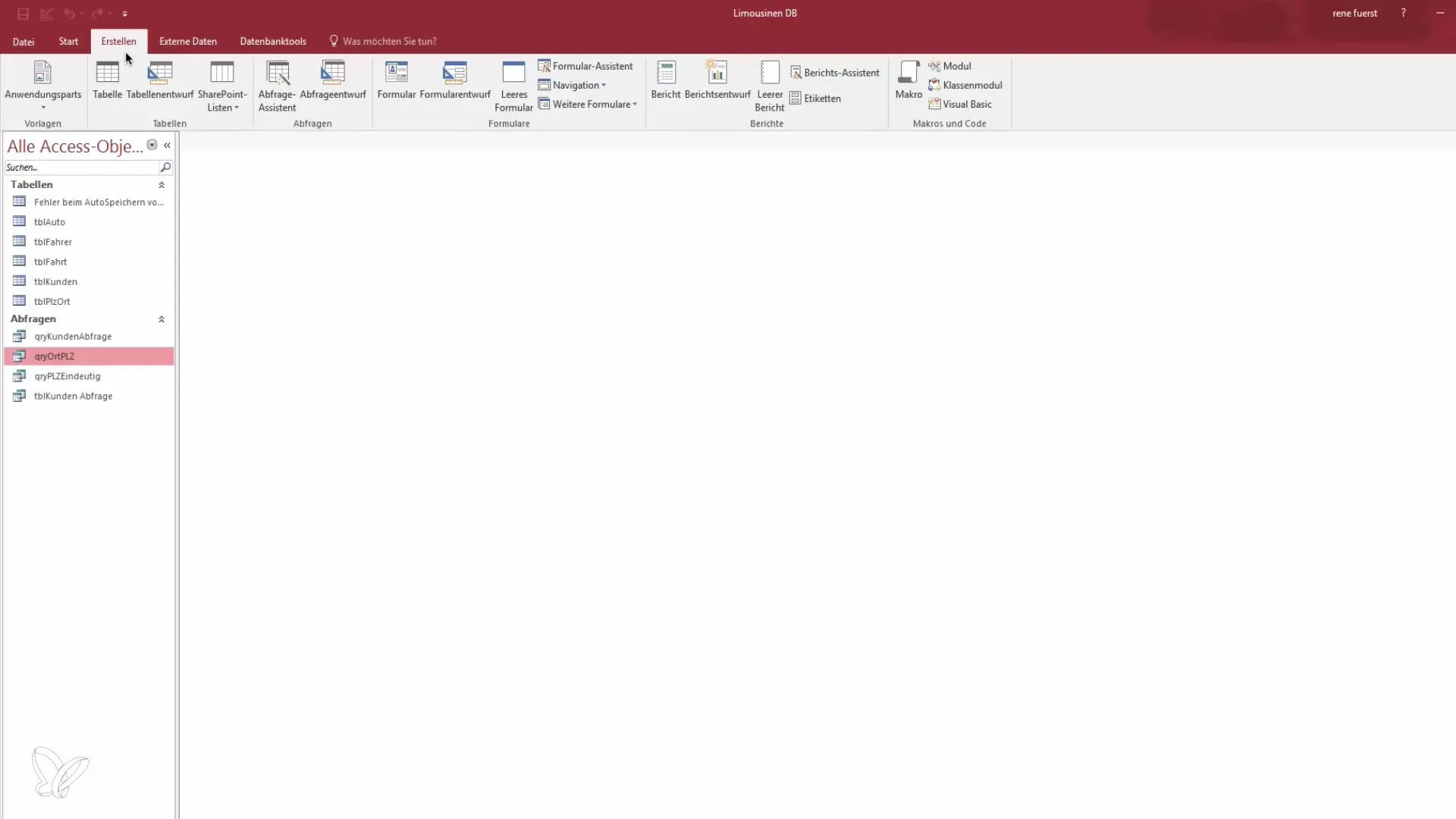
2. Jelentésvarázsló kiválasztása
Válaszd a jelentésvarázslót, hogy elkezdd a jelentésed irányított elkészítését. A varázsló segít a megfelelő adatforrások kiválasztásában és a jelentés megformázásában a számodra megfelelő módon.
3. Adatforrás kiválasztása
A következő lépésben kérdezni fogják, hogy mely adatforrástól szeretnél jelentést készíteni. Választhatsz lekérdezés vagy tábla között. Példánkhoz a „Futások” táblát fogjuk használni.
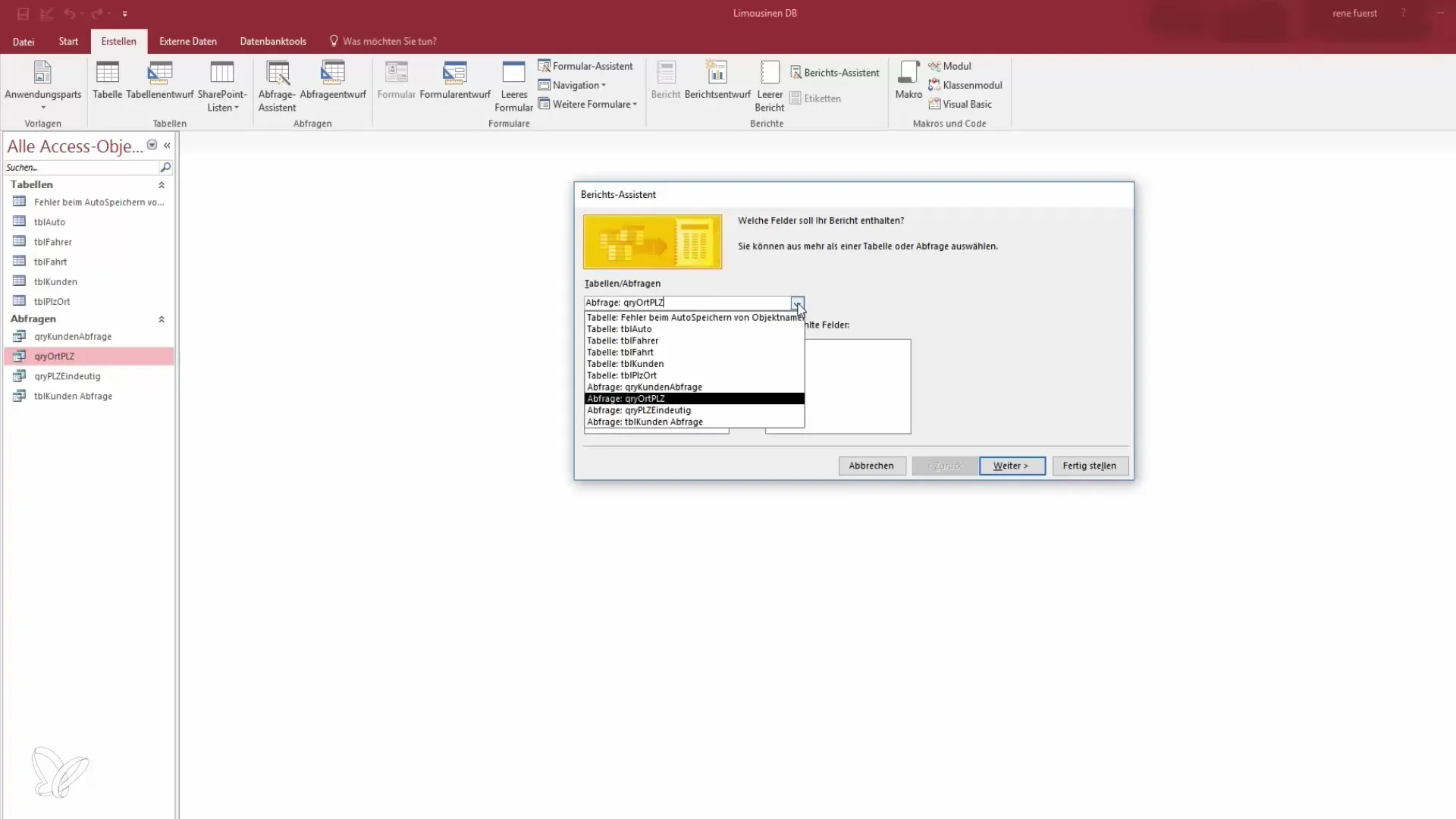
4. Mezök kiválasztása a jelentéshez
Most lehetőséged van kiválasztani azokat a mezőket, amelyek a jelentésedben meg fognak jelenni. Fontos, hogy csak a szükséges információkat válaszd ki, hogy a jelentés áttekinthető maradjon. Például választhatod a fuvar számát, a dátumot, a árat és a címeket.
5. Csoportosítási és rendezési opciók beállítása
Lehetőséged van az adatokat meghatározott kritériumok szerint csoportosítani és rendezni. Ezeket az opciókat azonban későbbi leckékben részletesebben is felfedezheted. Ebben a lépésben csak a megjelenítendő információk alapvető kiválasztására összpontosíts.
6. A jelentés elrendezésének kiválasztása
Válaszd ki a jelentésed elrendezését. Egy elterjedt elrendezés a „Blokk” elrendezés, amely strukturált és táblázatos megjelenítést tesz lehetővé az adatok számára. Ezenkívül kiválaszthatod az oldal formátumát (álló vagy fekvő), attól függően, hogy hogyan szeretnéd kinyomtatni a jelentést.
7. A jelentés címe
Határozd meg a jelentésed címét. Egy értelmes elnevezés lehet például „Jelentés RPT a fuvarról”. Továbbá lehetőséged van arra is, hogy eldönts, hogy azonnal megjeleníted a jelentést, vagy tervezetben szeretnéd szerkeszteni.
8. Jelentés megtekintése és ellenőrzése
Most elkészítheted a jelentést, és megnézheted, hogy néz ki. Kattints a „Befejezés” gombra, és látni fogod az első jelentésedet a kiválasztott adatokkal. Fontos, hogy most gondosan ellenőrizd, hogy minden információ helyesen és vonzóan van megjelenítve.
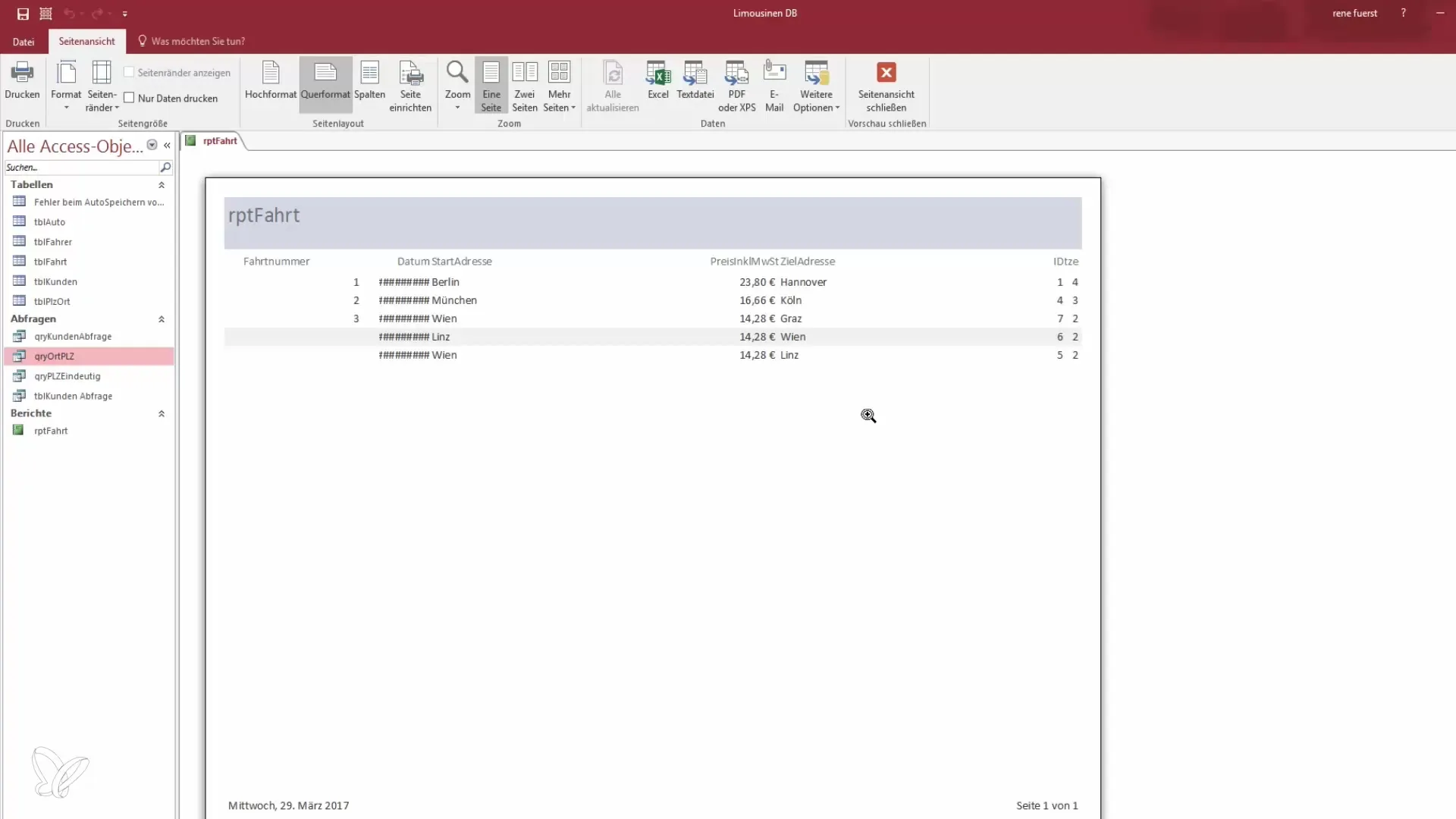
9. A jelentés testreszabása
Miután első benyomást szereztél a jelentésről, itt az ideje, hogy finomítsd a formázást. Ebben a lépésben a betűtípusok, sorok és oszlopok megjelenését fogod alakítani, hogy biztosítsd a jelentés nyomtatásra való alkalmasságát és esztétikus megjelenését.
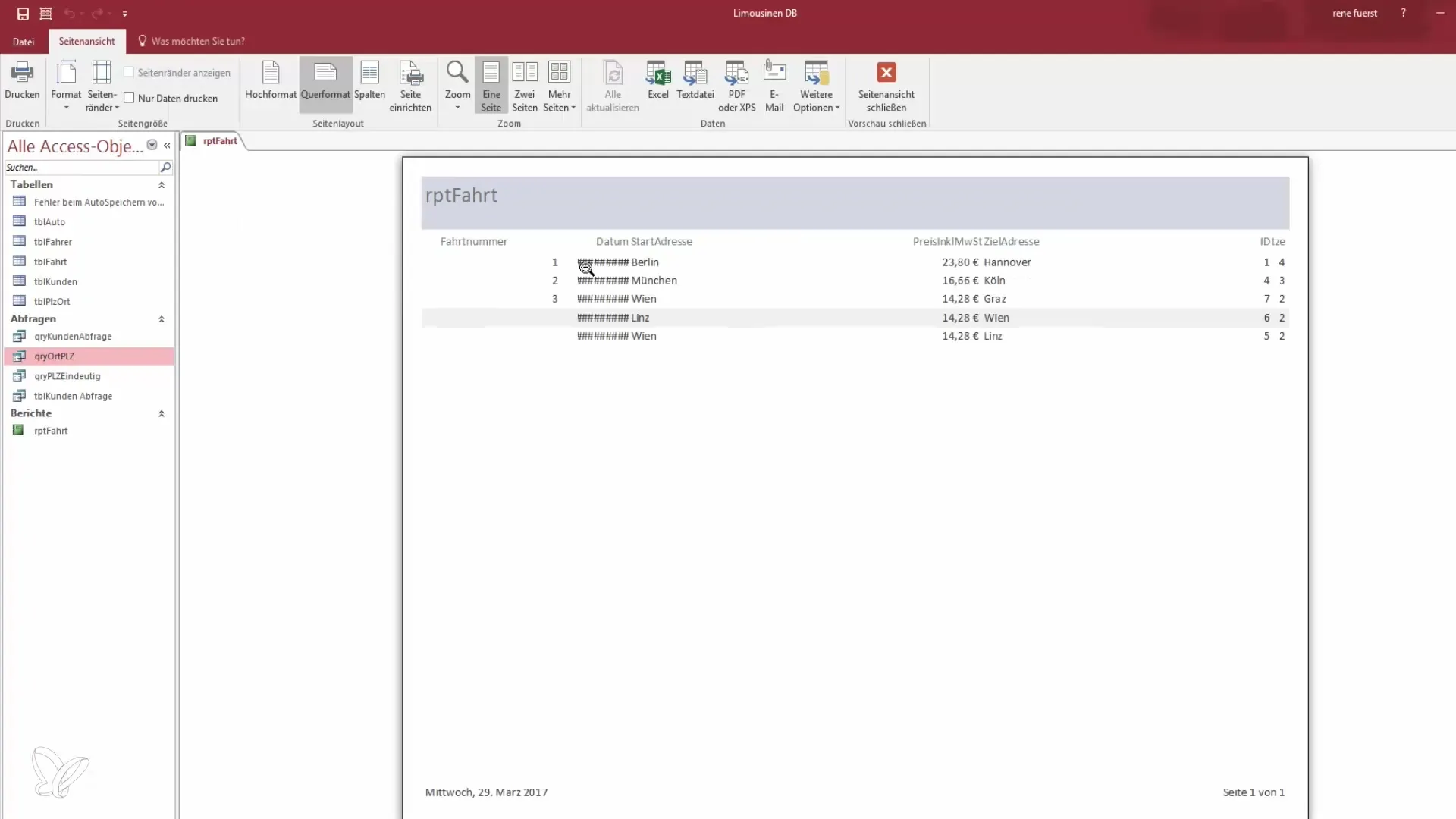
Összegzés - Jelentések az Access-ben: Hogyan készítsd el az első jelentésedet
Most már megtanultad, hogyan készítsd el az első jelentésedet a Microsoft Access-ben készítsd. A különböző lépések segítenek neked az adatok szervezésében, bemutatásában és a jövőbeli elemzésekhez való előkészítésében. További gyakorlás után képes leszel összetettebb jelentéseket készíteni és részletes információkat bemutatni.
Gyakran ismételt kérdések
Mi az a jelentés az Access-ben?Az Access-ben egy jelentés az adatbázis tábláiból vagy lekérdezéseiből származó adatok strukturált megjelenítése, amelyet kimeneti, bemutatási vagy elemzési célokra használnak.
Hogyan készíthetek jelentést az Access-ben?Válaszd a jelentésvarázslót, válaszd ki az adatforrást, határozd meg a kívánt mezőket és állítsd be az elrendezést.
Formázhatom a jelentéseket az Access-ben?Igen, testre szabhatod a jelentések megjelenését, hogy áttekinthetőbbek és professzionálisabbak legyenek.


